
विधि 1: ड्राइव प्रबंधन
विंडोज के पिछले संस्करणों के विपरीत, "दर्जन" फ्लैश ड्राइव के साथ कई वॉल्यूम्स में विभाजित हो सकते हैं। आप उन्हें "डिस्क प्रबंधन" उपकरण का उपयोग करके हटा सकते हैं:
- स्टार्ट मेनू पर राइट-क्लिक करें, "डिस्क प्रबंधन" विकल्प का चयन करें। यदि आइटम गुम हो गया है, तो WIN + R कुंजी का उपयोग करें और Diskmgmt.msc कमांड निष्पादित करें।
और पढ़ें: विंडोज 10 में "डिस्क प्रबंधन" कैसे खोलें
- कनेक्टेड यूएसबी फ्लैश ड्राइव को हाइलाइट करें, बाहरी अनुभाग संदर्भ मेनू खोलें, "टॉम हटाएं" पर क्लिक करें। सभी महत्वपूर्ण डेटा को सहेजने के बाद प्रक्रिया से सहमत हों।
- वैकल्पिक रूप से शेष वर्गों से छुटकारा पाएं। जब ड्राइव पर एक अनब्लॉक स्थान बनता है, तो वॉल्यूम फ्लैश ड्राइव के पूर्ण आकार से मेल खाता है, उस पर दाएं कुंजी के साथ क्लिक करें और "एक साधारण वॉल्यूम बनाएं" पर क्लिक करें। पूरे माध्यम के लिए एकमात्र विभाजन बनाएं - खुला "मास्टर" मदद करेगा।
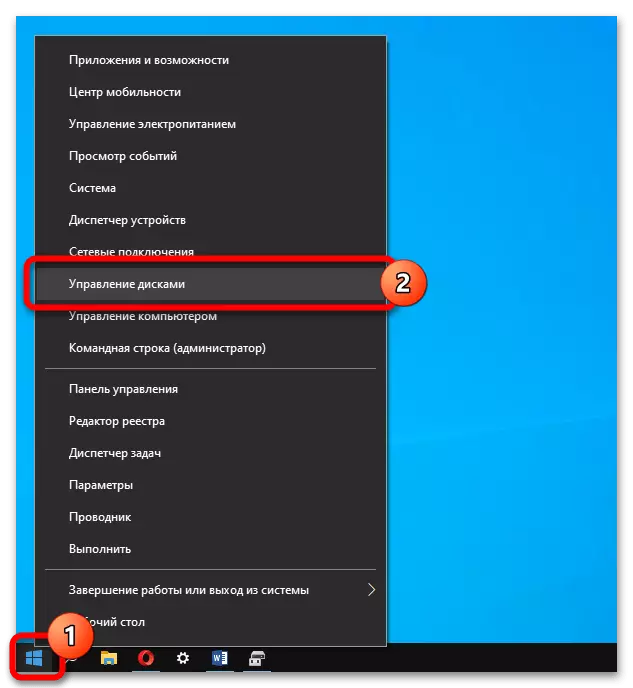
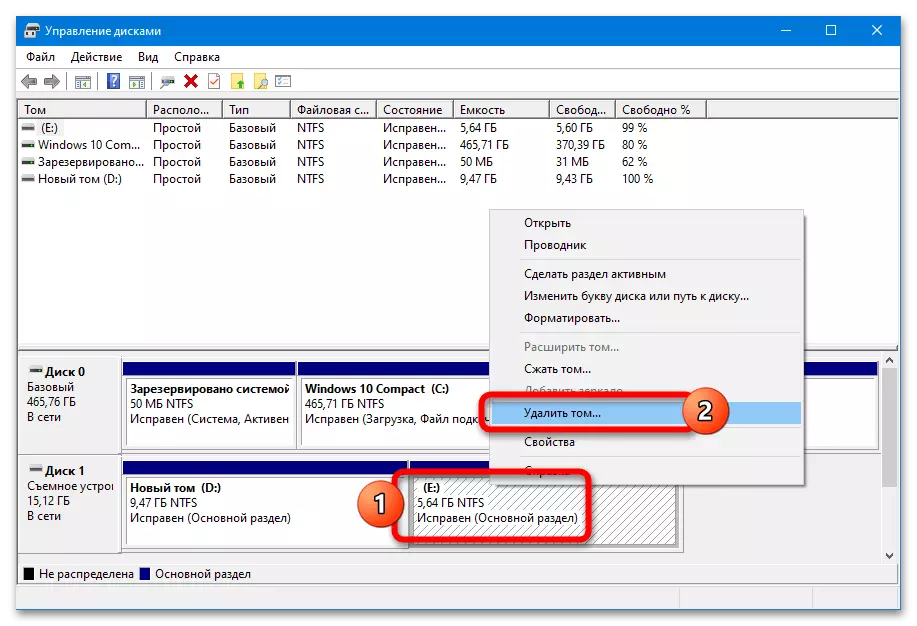
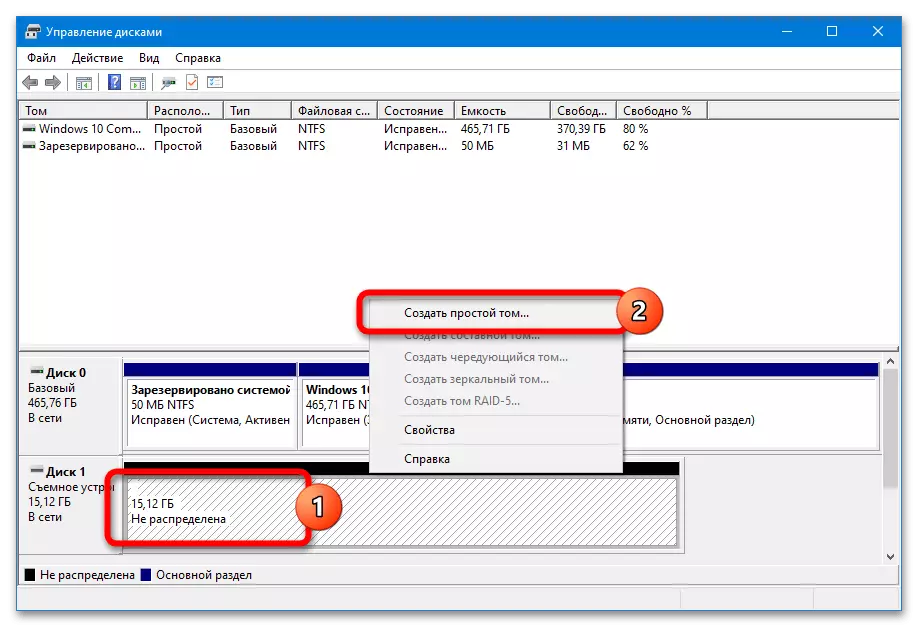
सिस्टम केवल एक अतिरिक्त अनुभाग को हटाने की अनुमति नहीं देगा और मौजूदा स्थान पर मुक्त स्थान "कनेक्ट करें" - यह कार्यक्षमता एक विशेष सॉफ्टवेयर में लागू की जाती है।
विधि 2: डिस्कपार्ट
विंडोज 10 की शुरुआती रिलीज में, साथ ही "आठ" और "सात" में, "डिस्क प्रबंधन" के माध्यम से यूएसबी ड्राइव अनुभागों के साथ काम करना असंभव है। तीसरे पक्ष के सॉफ्टवेयर का उपयोग किए बिना कर डिस्कपार्ट उपयोगिता के माध्यम से हटाया जा सकता है:
- प्रशासक अधिकारों के साथ सीएमडी चलाएं।
और पढ़ें: व्यवस्थापक की ओर से कमांड लाइन कैसे चलाएं
- अनुक्रमिक रूप से अनुरोधों के इस तरह के एक सेट को निष्पादित करें:
डिस्कपार्ट।
सूची डिस्क (निर्मित सूची में, यूएसबी फ्लैश ड्राइव निर्धारित करें और इसकी संख्या जांचें)
डिस्क एन का चयन करें (एन - मीडिया नंबर के बजाय)
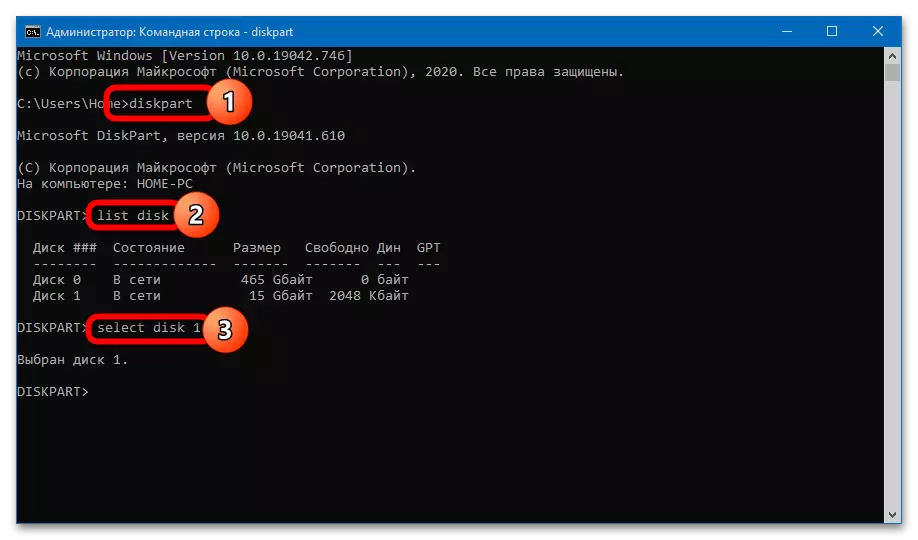
आगे दो एक्शन परिदृश्य संभव हैं: एक विशिष्ट विभाजन या तुरंत हटाना। एक वॉल्यूम से छुटकारा पाने के लिए, आपको ऐसे आदेशों को निष्पादित करने की आवश्यकता है:
सूची विभाजन (अनुभागों की एक सूची बनाती है)
विभाजन का चयन करें (जहां n हटाए गए वॉल्यूम की संख्या है)
विभाजन हटाएं।
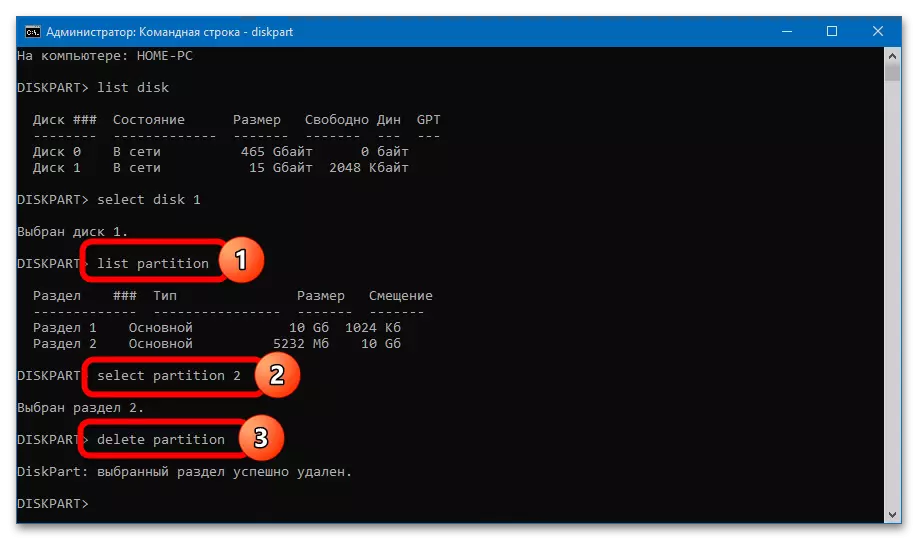
उपयोग के लिए उपलब्ध उपयोगी भंडारण क्षमता और सिस्टम "कंडक्टर" में प्रदर्शित रिमोट सेक्शन के आकार में कमी आएगी - आप "ड्राइव प्रबंधन" में अनियंत्रित स्थान देख सकते हैं।
डिस्क एन के बाद फ्लैश ड्राइव की पूरी मात्रा में सभी अनुभागों को हटाने के लिए, आपको निम्न आदेशों को करने की आवश्यकता है:
स्वच्छ (खंडों से ड्राइव को बचाएगा, अप्रयुक्त स्थान छोड़ देगा)
विभाजन प्राथमिक बनाएं।
विभाजन 1 का चयन करें।
सक्रिय।
प्रारूप एफएस = FAT32 त्वरित
असाइन करें।
बाहर जाएं
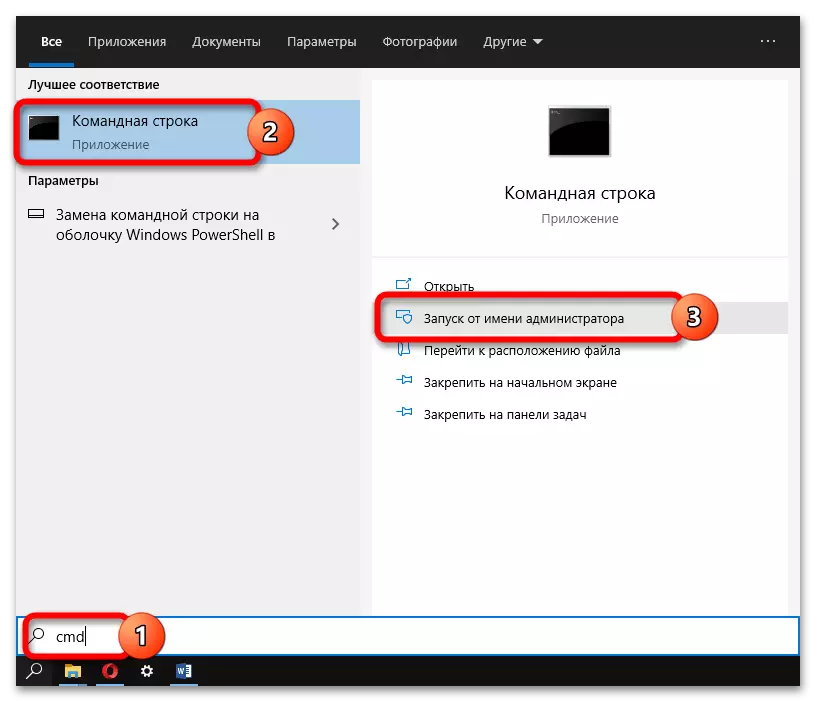
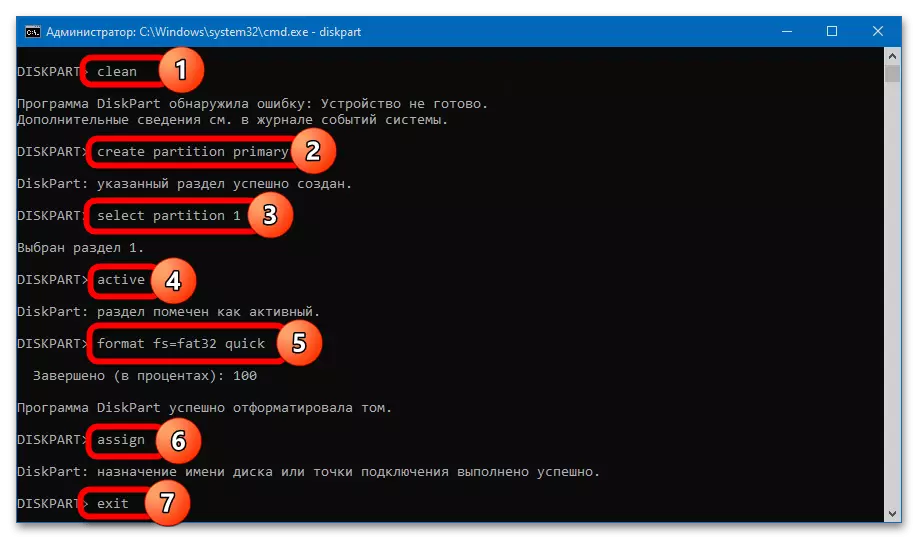
त्रुटि पहचान की अधिसूचना पर ध्यान न दें (स्वच्छ अनुरोध में प्रवेश करने के बाद दिखाई देता है)। एक नई मात्रा बनाने से पहले, यूएसबी कैरियर को "एक्सप्लोरर" में प्रदर्शित नहीं किया जाएगा।
आउटपुट एफएटी 32 प्रारूप में एक विभाजन के साथ एक फ्लैश ड्राइव प्राप्त करेगा। यदि NTFS की आवश्यकता है, तो स्वच्छ - वॉल्यूम कमांड को हटाए जाने के बाद विंडो बंद की जा सकती है, स्वरूपण आसानी से किया जाता है और "डिस्क प्रबंधन" के माध्यम से।
विधि 3: Aomei विभाजन सहायक
Aomei विभाजन सहायक हार्ड ड्राइव और हटाने योग्य ड्राइव के वर्गों का एक सुविधाजनक प्रबंधक है। फ्लैश ड्राइव पर विभाजन को हटाने के लिए, इन चरणों का पालन करें:
- यूएसबी पर हटाए गए यूएसबी ड्राइव का चयन करें और अनुभाग संचालन में "अनुभाग हटाएं" विकल्प का उपयोग करें।
- हटाएं विधि निर्दिष्ट करें - "विभाजन को जल्दी से हटाएं" (जल्दी से डेटा को पुनर्प्राप्त करने की क्षमता के साथ) या "अनुभाग को हटाएं और इससे डेटा मिटाएं" (वसूली के बिना पूर्ण सफाई संभव है)।
- प्रोग्राम विंडो के ऊपरी बाएँ कोने में "लागू करें" बटन पर क्लिक करें। ऑपरेशन के निष्पादन की पुष्टि करें, "जाओ" बटन पर क्लिक करें।
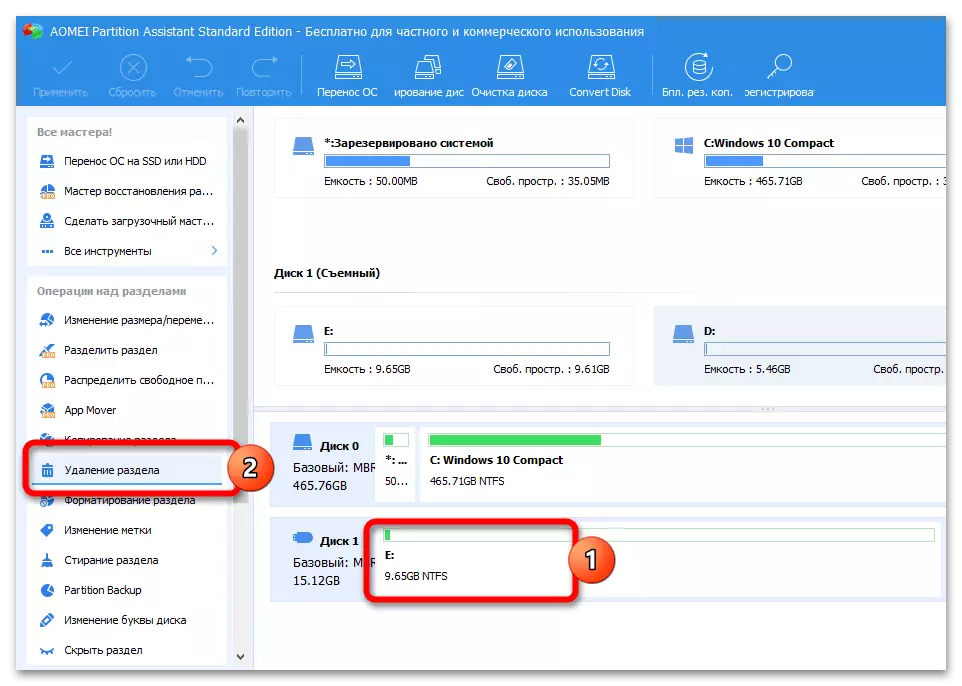
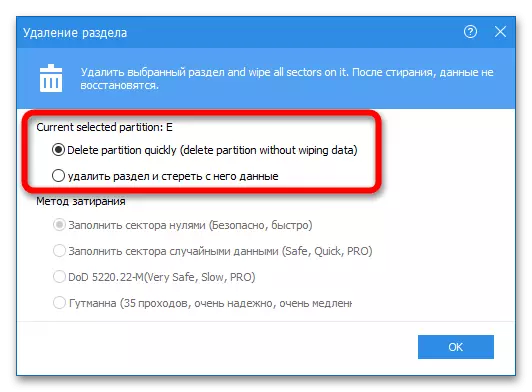
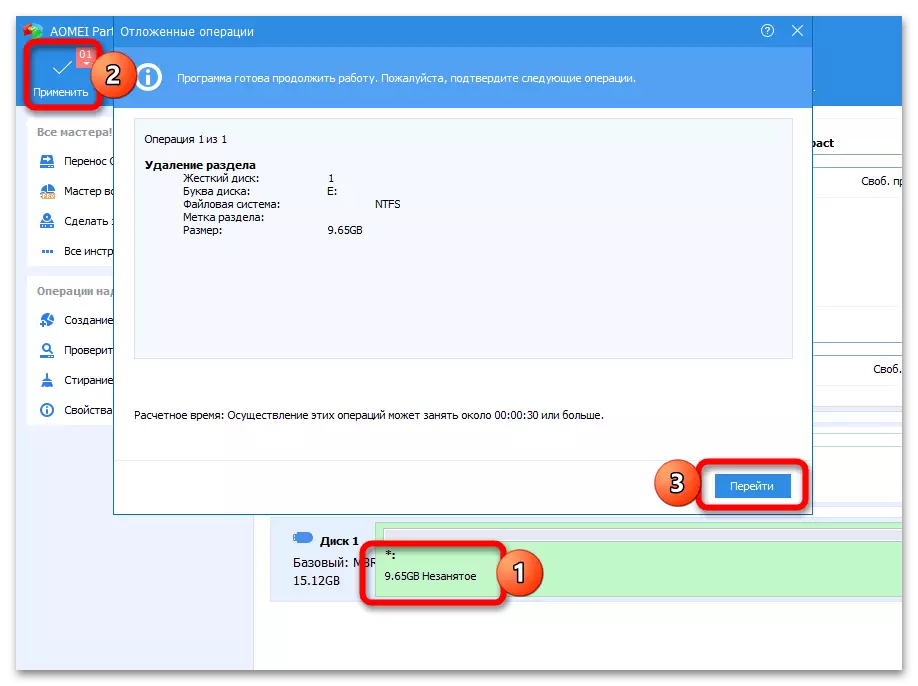
मौजूदा वर्गों में उपयोग के लिए केवल अंतरिक्ष उपलब्ध होगा। साथ ही, प्रोग्राम एक क्लिक में सभी अनुभागों को हटा सकता है - यह फ्लैश ड्राइव की पूरी मात्रा पर एक वॉल्यूम बनाएगा:
- ड्राइव को हाइलाइट करें, "सभी अनुभागों को हटाएं" पर क्लिक करें।
- स्वीपिंग विधि (तेज़ या पूर्ण) निर्दिष्ट करें, परिवर्तनों की पुष्टि करें और प्रक्रिया को चलाएं।
- यदि प्रोग्राम स्वचालित रूप से स्वरूपण को पूरा नहीं करता है (अंतरिक्ष को "बेरोजगार" शब्द लेबल किया जाएगा), तो "अनुभाग बनाना" टूल का उपयोग करें - क्लस्टर आकार, फ़ाइल सिस्टम प्रारूप और वॉल्यूम लेबल निर्दिष्ट किया जा सकता है।
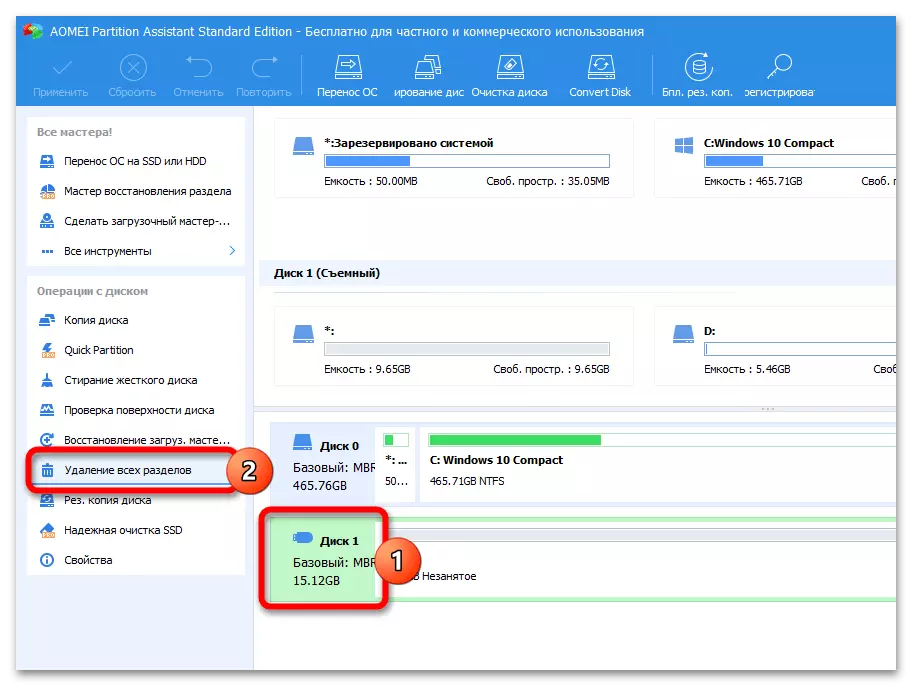
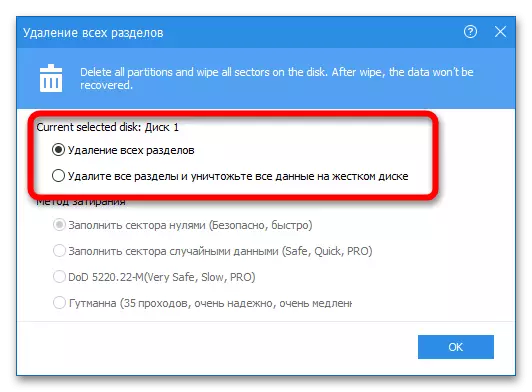
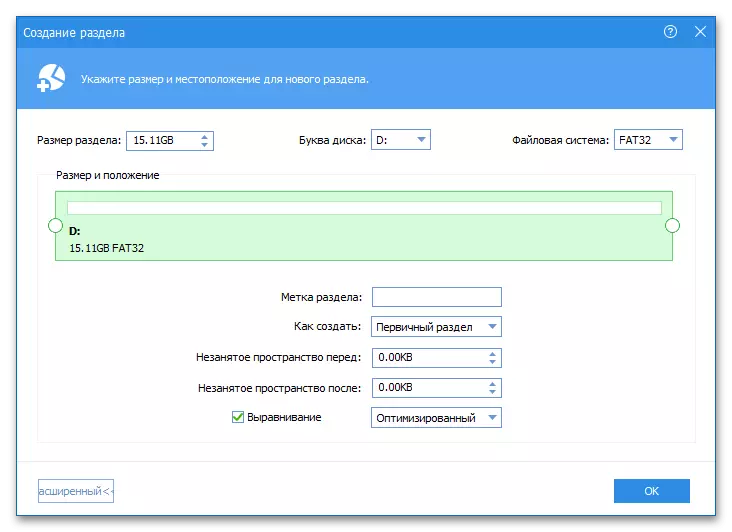
यदि आवश्यक हो, तो आप यूएसबी फ्लैश ड्राइव का त्वरित रूप से नाम बदल सकते हैं या इसे एक पत्र के साथ बदल सकते हैं - यह प्रोग्राम में ड्राइव के संदर्भ मेनू के माध्यम से किया जाता है।
विधि 4: मिनीटूल विभाजन विज़ार्ड
Minitool विभाजन विज़ार्ड यूएसबी ड्राइव के साथ काम करने के लिए एक सुविधाजनक उपकरण है। विभाजन को हटाने से निम्नलिखित निर्देशों के अनुसार किया जाता है:
- यूएसबी फ्लैश ड्राइव का चयन करें, इसके लिए अनावश्यक पर क्लिक करें, विभाजन प्रबंधन ब्लॉक में "विभाजन हटाएं" बटन पर क्लिक करें। प्रक्रिया शुरू करने के लिए "लागू करें" बटन पर क्लिक करें।
- किसी अन्य (मुख्य) अनुभाग में जारी स्थान जोड़ने के लिए "ले जाएं / आकार बदलें" विकल्प का चयन करें। स्लाइडर को "आकार और स्थान" ब्लॉक में बाईं ओर की स्थिति में ले जाएं और परिवर्तनों की पुष्टि करें।

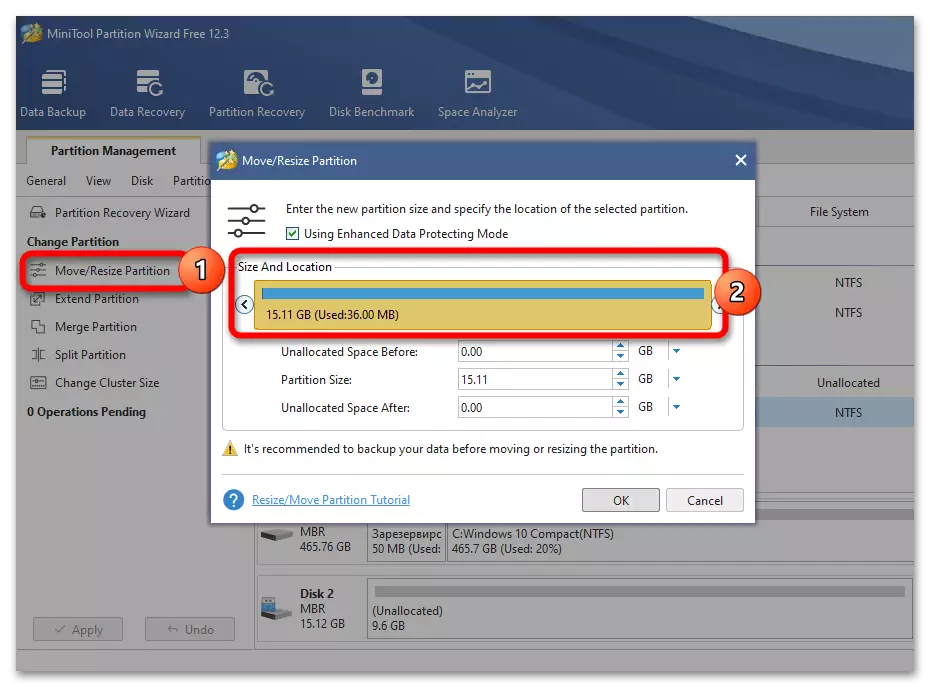
सिस्टम टूल्स "डिस्क प्रबंधन" के विपरीत, Minitool विभाजन विज़ार्ड इसे मैन्युअल रूप से सभी अनुभागों को हटा नहीं देता है - बस अतिरिक्त से छुटकारा पाएं और मौजूदा स्थान पर एक खाली स्थान।
विधि 5: पैरागोन विभाजन प्रबंधक
पैरागोन विभाजन प्रबंधक उन्नत कार्यक्षमता और अधिक सुखद खोल के साथ एक उन्नत "डिस्क प्रबंधन" है। उपयोग एल्गोरिदम सरल है:
- हटाएं अनुभाग को हाइलाइट करें, "विभाजन हटाएं" बटन पर क्लिक करें।
- कार्यक्रम भविष्य फ्लैश ड्राइव संरचना प्रदर्शित करता है। "अभी हटाएं" पर क्लिक करें।
- यदि एक विभाजन ड्राइव पर बने रहे, तो इसे जारी किए गए स्थान का उपयोग करके विस्तारित किया जा सकता है - इसके लिए, टॉम का चयन करें, "ले जाएं या आकार बदलें" पर क्लिक करें, "नया वॉल्यूम साइज" स्लाइडर चरम दाएं स्थिति में खींचें और प्रक्रिया को चालू करें " अभी बदलें"।
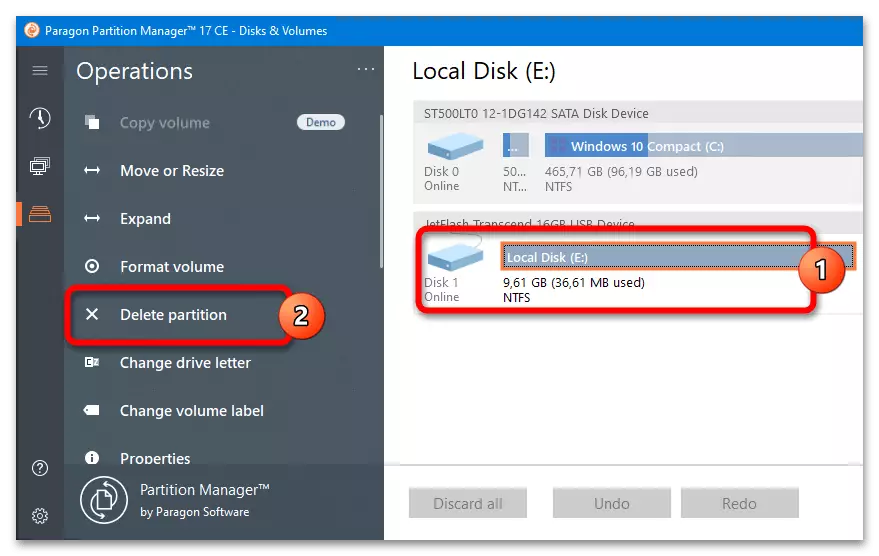
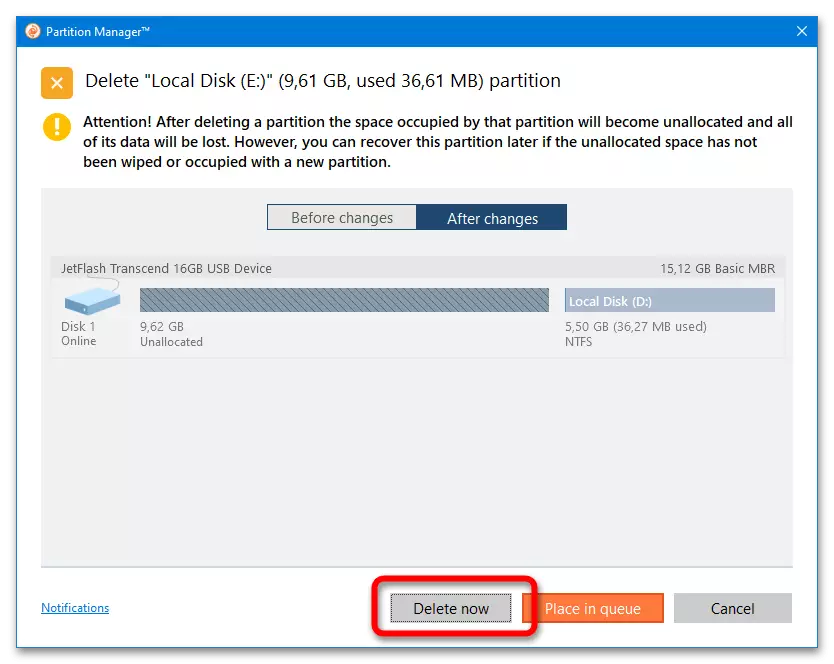
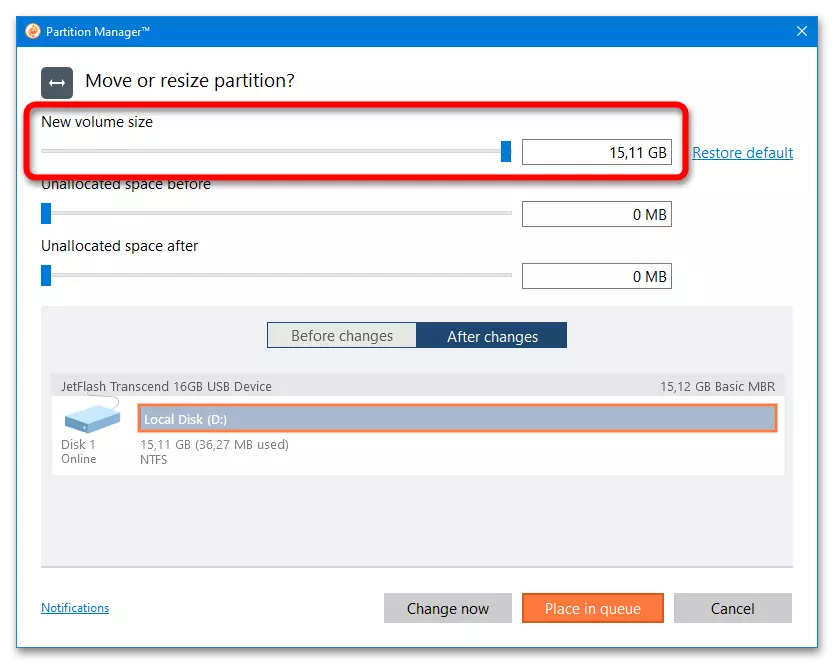
मीडिया के नाम और अन्य पैरामीटर को प्रोग्राम के साइड मेनू के माध्यम से भी बदला जा सकता है।
